Relatório de Conferência de Diploma
Os dados informados na tela Conferências de Diploma, são utilizadas com a finalidade de emitir relatórios para verificação das informações que serem apresentados no Diploma a ser emitido;
O acesso à interface Registro de Diploma é feito através do menu: Relatório > Da Instituição > Conferência de Diploma.

Após clicar no menu indicado, o sistema apresentará a seguinte interface:
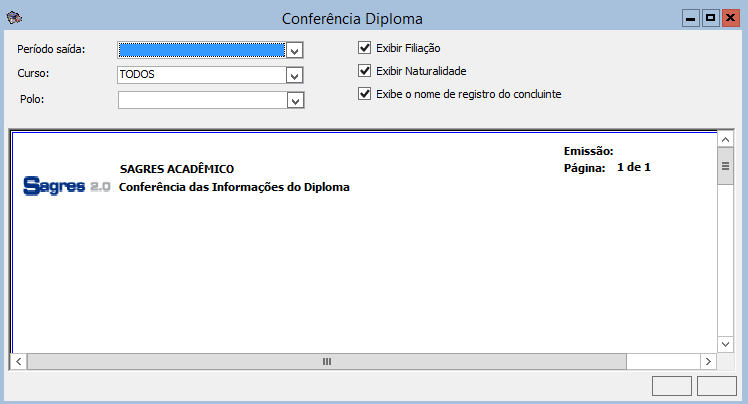
Nota
As funções básicas da barra de ferramentas são compatíveis com essa interface.
Para mais informações a respeito da barra de ferramentas e suas funcionalidades, clique aqui!
Na interface inicial o usuário deverá informar:
 . Conforme animação a seguir:
. Conforme animação a seguir:
- Período Saída – O Usuário deverá selecionar o Período de Saída desejado. O sistema lista a tabela de Período Saída cadastrados no sistema.
- Curso – O Usuário deverá selecionar o Curso desejado. O sistema lista a tabela de Cursos cadastrados no sistema.
- Polo – O Usuário deverá selecionar o Polo desejado. O sistema lista a tabela de Polos cadastrados no sistema.
- Exibir Filiação – Caso o campo Exibir Filiação
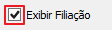 estiver marcado, a aplicação retornará no relatório os nomes dos pais do graduando.
estiver marcado, a aplicação retornará no relatório os nomes dos pais do graduando. - Exibir Naturalidade – Caso o campo Exibir Naturalidade
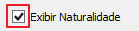 estiver marcado, a aplicação retornará no relatório a cidade de nascimento do graduando.
estiver marcado, a aplicação retornará no relatório a cidade de nascimento do graduando.
 . Conforme animação a seguir:
. Conforme animação a seguir: 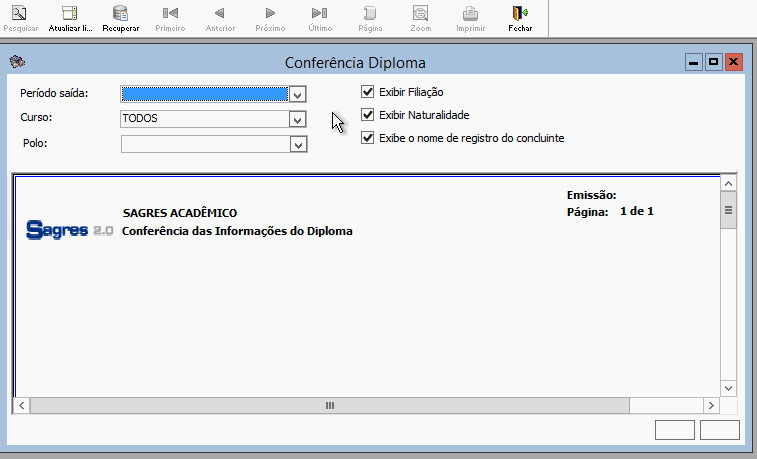
Nota
Caso o livro informado não possua nenhum graduando no registro, será apresentado uma mensagem de alerta “Nenhum usuário foi encontrado“:
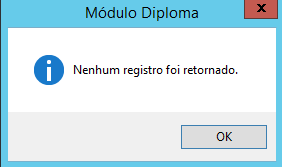
Recuperando/retornando um Relatório de Diploma
Para recuperar um Relatório de Diploma o usuário deverá executar os seguintes passos:
- Selecione o Curso e Período de Saída dos alunos;
- Clique no botão Recuperar
 (ou Tecle CTRL + R) para recuperar as informações do banco de dados;
(ou Tecle CTRL + R) para recuperar as informações do banco de dados; - Clique no botão Primeiro
 para selecionar a primeira página do relatório;
para selecionar a primeira página do relatório; - Clique no botão Anterior
 para selecionar a página anterior do relatório;
para selecionar a página anterior do relatório; - Clique no botão Próximo
 para selecionar a próxima página do relatório;
para selecionar a próxima página do relatório; - Clique no botão Último
 para selecionar a última página do relatório;
para selecionar a última página do relatório;
Recuperando/retornando um Relatório de Diploma
Acione o botão Maximizar  para exibir o relatório.
para exibir o relatório.
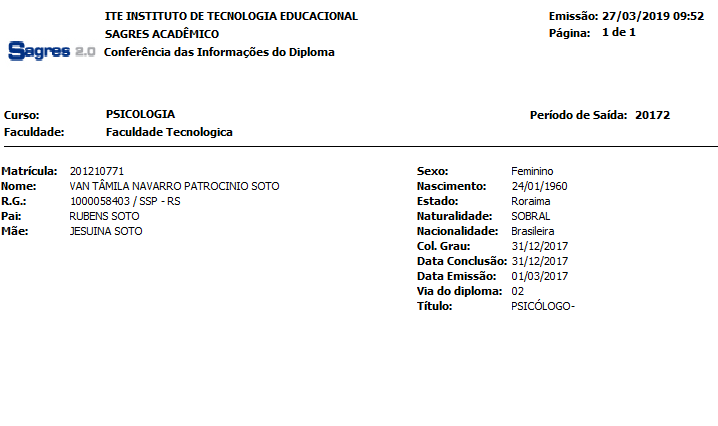
Imprimindo Relatório de Diploma
Para imprimir um Relatório de Diploma, o usuário deverá recuperar o relatório (explicado no tópico acima) e efetuar os passos descritos abaixo.
- Clique no botão Página
 para configurar página;
para configurar página; - Clique no botão Imprimir
 para salvar o relatório como um arquivo de impressão;
para salvar o relatório como um arquivo de impressão;
O sistema irá oferecer a opção de salvar o arquivo no formato .prn , o qual poderá ser impresso futuramente.
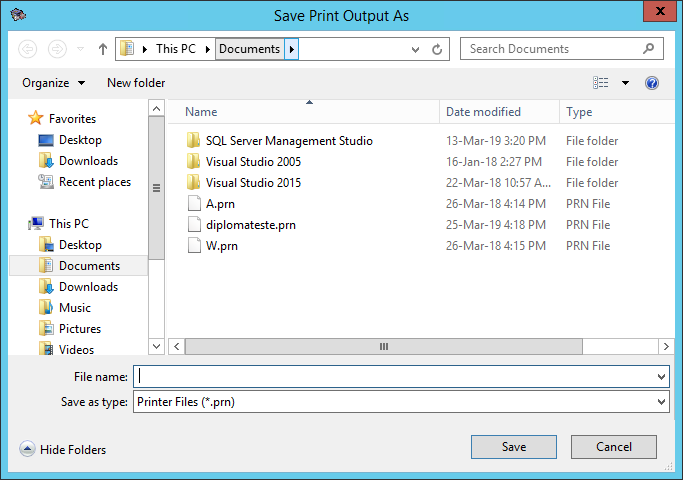
- Observação: Para definir o intervalo de impressão (páginas que serão impressas) e imprimir o relatório, selecione o item do menu:
Arquivo > Imprimir (ou Tecle CTRL + P), depois selecione a impressora no quadro “Select Printer” e depois acionar o botão “Print” para imprimir.
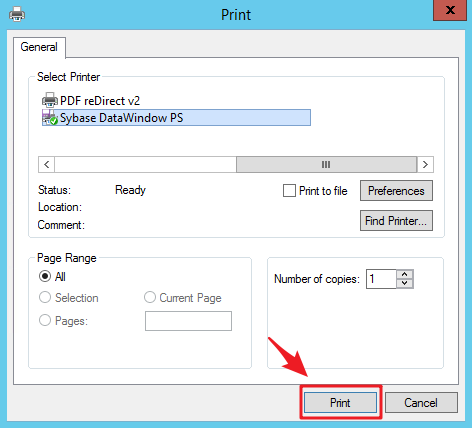
- Clique no botão Zoom
 para alterar o tamanho de exibição do relatório na tela;
para alterar o tamanho de exibição do relatório na tela; - Clique no botão Ajuda
 para ativar o sistema de ajuda desta tela;
para ativar o sistema de ajuda desta tela; - Clique no botão Fechar
 (ou Tecle CTRL + F4) para fechar a tela.
(ou Tecle CTRL + F4) para fechar a tela.
Nota
As funções básicas da barra de ferramentas são compatíveis com essa interface.
Para mais informações a respeito da barra de ferramentas e suas funcionalidades, clique aqui!